Androidスマホのみで2段階認証を無効にする方法。FTPサーバーを操作
- 2019.06.01
- ワードプレス
- ワードプレス,2段階認証,スマホで解除

まえがき

おつかれさまです(๑•̀ㅁ•́ฅ✧
またまたるぴ船長です!
先日ね…
ワードプレスですっげぇ不具合が起きたのよ…
2段階認証がパスできない不具合。
やっとAdSense受かって、
コンテンツを増やしていく段階にはいり、
頑張っていこうと気合いを入れていた矢先の出来事だったので…
SIMかと思いました(╥╯^╰╥)
すごく勉強になったので
同じ不具合で悩んでいる方の参考用に
これからお話いたしますね(,,・`∀・)ノ
それは…突然起こった
仕事を終えて、
寝る前にいつもの記事書きタイム。
さぁてブログ記事書きましょ( ੭ ˙⚰˙ )੭
と思いワードプレスに入ろうとしたら
なんか…
ひらがな認証が追加されてるの•́ω•̀)?
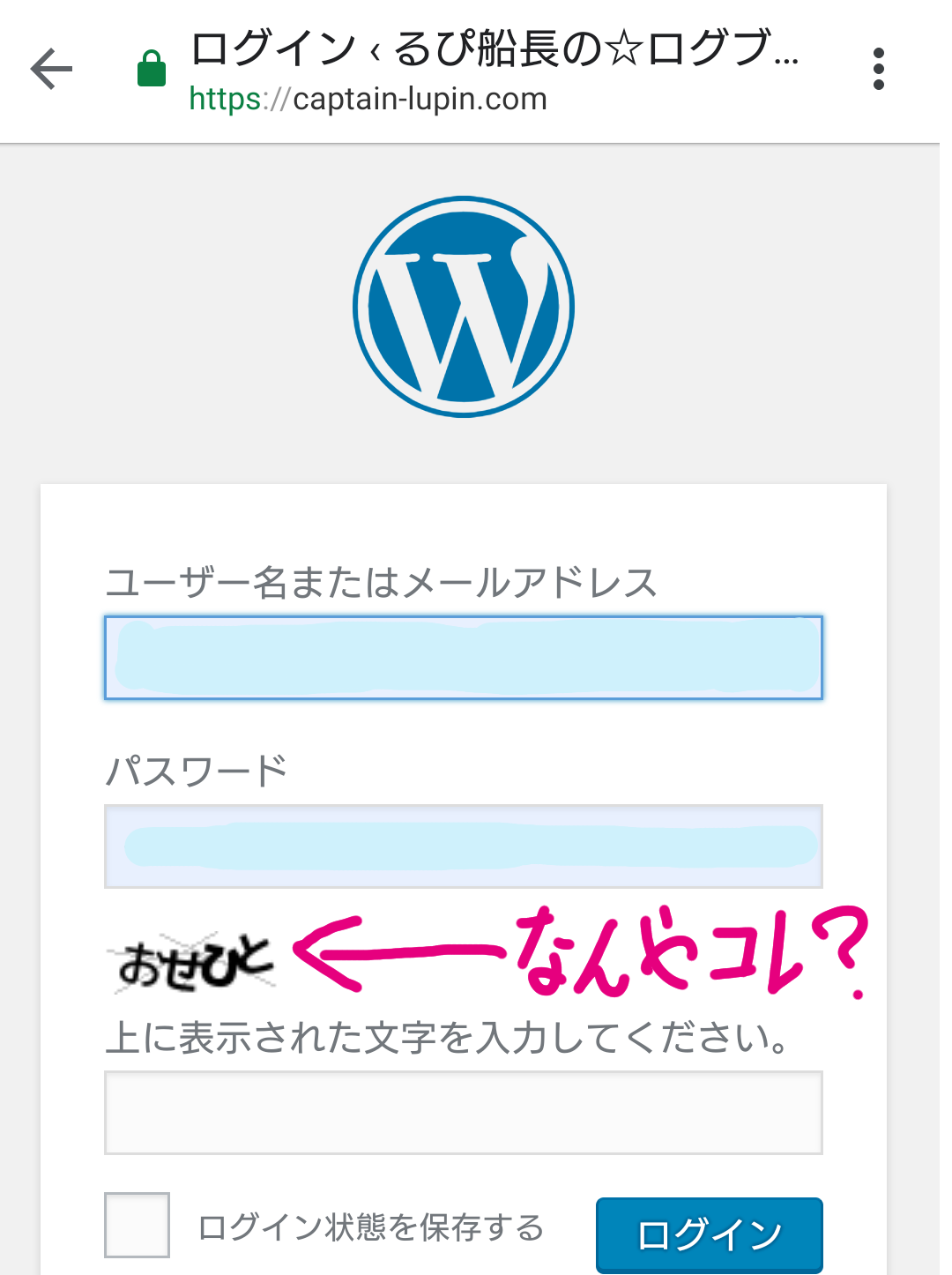
ふーん、更新でもされたかな?
まぁ2段階認証入れてるし、このひらがな認証で3段階認証になってガチガチやなぁ~
(﹡ˆںˆ﹡)
と思いながら、ひらがな認証を突破して
いつもの
Google Authenticator2段階認証コードを入れてタップしたら…
画面がイヤイヤ!!?
最初の認証画面に戻されました( ˆoˆ ;; )
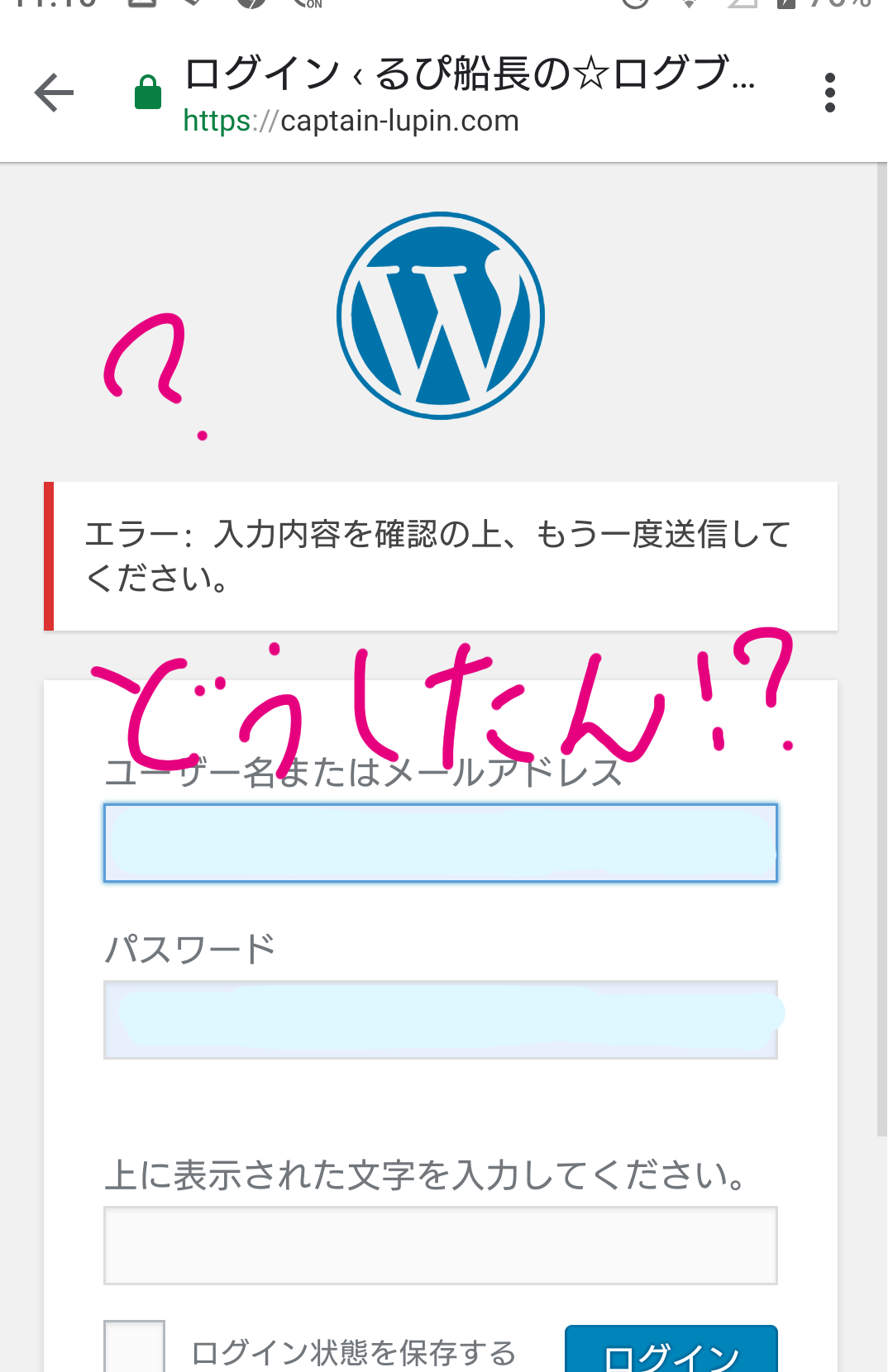
パスワードなどを間違えて入力した際に画面が激しく揺れて蹴られますよね。
あの状態(。・_・?)ハテ?
僕、船上で電波のめっちゃ悪いところで
スマホのみでブログ書いてるので
まぁ送受信、読み込みがめちゃくちゃ遅いんです。
2段階認証の時間切れで
イヤイヤされて蹴られる事はしょっちゅうある事なので…
いつもの事だろうと思い再びトライ。
またひらがな認証を突破して
今度はパスコードが更新された直後を狙って、
できたてホヤホヤのパスコードを再び入力してみます…
イヤン(*/∀\*)イヤン
まるで…
魔のイヤイヤ期の赤子の様(p>□<q*)イヤー
また再びログイン出来ず…イヤイヤされて最初の認証画面に戻される(*´・д・)?
ここで…
おかしいぞ…と思い始め…
その後何度も認証を試みるが…
全く2段階認証のパスコードを受けつけず…
…入れねぇ…(இдஇ; )ナゼジャ
お昼まで記事書いてたんどす!
夜の仕事が終わって
寝る前にちょこっと記事を書こうと思っただけ
だのに…(இдஇ; )
なにゆぇアナタゎご主人様をそんなに蹴りちらかすのさ=͟͟͞͞٩(๑ இдஇ)っु⁾⁾
いったいどうしたら僕を許して心の鍵を開いてくれるの?( ⸝⸝⸝ʚ̴̶̷̆ωʚ̴̶̷̆⸝⸝)
ハッキングされて別人になっちゃったの?
このまま一生ログインできないかもしれないと思い…
ワードプレスで困った時の、
おかぴー師匠頼み発動(;^_^A
Twitterで師匠にダイレクトメールで救助を要請。
返信が来るまでの間に
原因と対処法を探すため、ひとまずググって調べる。( ੭ ˙⚰˙ )੭オベンキョーッ!
ワードプレス Authenticator 入れない
ワードプレス 2段階認証 入れない
検索にヒットします。ε-(´∀`*)ホッ
不具合報告されてますから
対処法も当然出てきます。
検索に上位表示されていた記事を読むが…
言ってる意味、わからんぢゃないか!
なんとなくだが対処法の全体像を捉えられるも…
専門用語ばかりで…
書いてある記事を理解できる方なら
自力で対処法見つけられるだろう!というレベル(ʘ言ʘ╬)
僕が求める【スマホのみで対処】【初心者でも対処】できる記事が乏しい。
記事を見付けても、iPhone専用だったりパソコン使用していたり…紹介されているFTPアプリが無くなっていたり、開発中だったり…
ただ書いてるだけで読みにくい記事だったり…読みやすく空白開けたり段落くらいつけろよ!(ʘ言ʘ╬)イライラ
って言いたくなるわな…

そうこうしてるうちにおかぴー師匠から返信。
おかぴー氏
『パソコンないと対処するの難しいかも…パソコン使えるのいつ頃になりますか?』•́ω•̀)?

るぴ
「は・ち・が・つ!ッス!!」(இдஇ; )
(約2ヶ月後)
おかぴー氏
( ̄Д ̄;) ガーン
るぴ
٩(⌯꒦ິ̆ᵔ꒦ິ)۶ᵒᵐᵍᵎᵎᵎ
AdSense合格して2週間。
記事は現在13記事。
このまま2ヶ月ブログに手付けられないなら…
また1から新サイトを立ち上げてAdSenseを登録し直した方が、わずかに歩が良いと判断。
だがッ!!
スマホのみでワードプレスやっている方はたくさんいるはずです。
2段階認証も多くの方が使っているツール(プラグイン)なので
こういうトラブルはけっこうあるはず!
修正する為にいちいち高い金払ってパソコン購入しないといけないなんて
おかしすぎる!
絶対対処法があるはずや!(ง🔥Д🔥)ง
火星で地球からロボットを遠隔操作出来る時代なのに
スマホに入っているちょこっとした操作が出来ないわけないっしょ!(ง°̀ロ°́)ง
やったるでぇ~(òロó)٩(°̀ᗝ°́)و
対処法を紹介
まず、確認してもらいたいのが…
ケータイの時計が正確かって事。
Google認証のパスコードの時間とケータイの時間がズレていて不具合が起きてる場合もあるようですから、スマホの設定でONになってるか確かめてください。
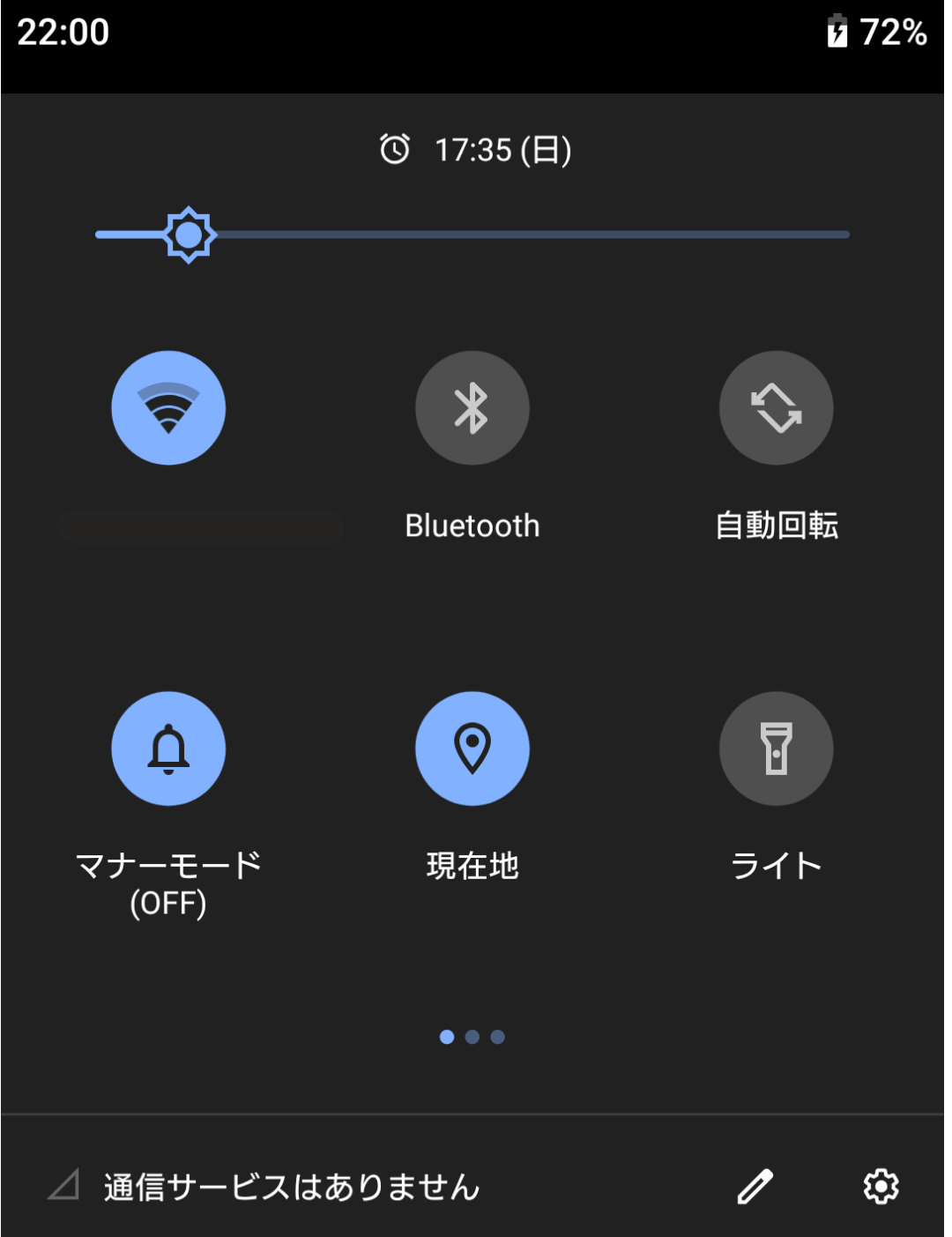
右下の歯車マークの設定タップ
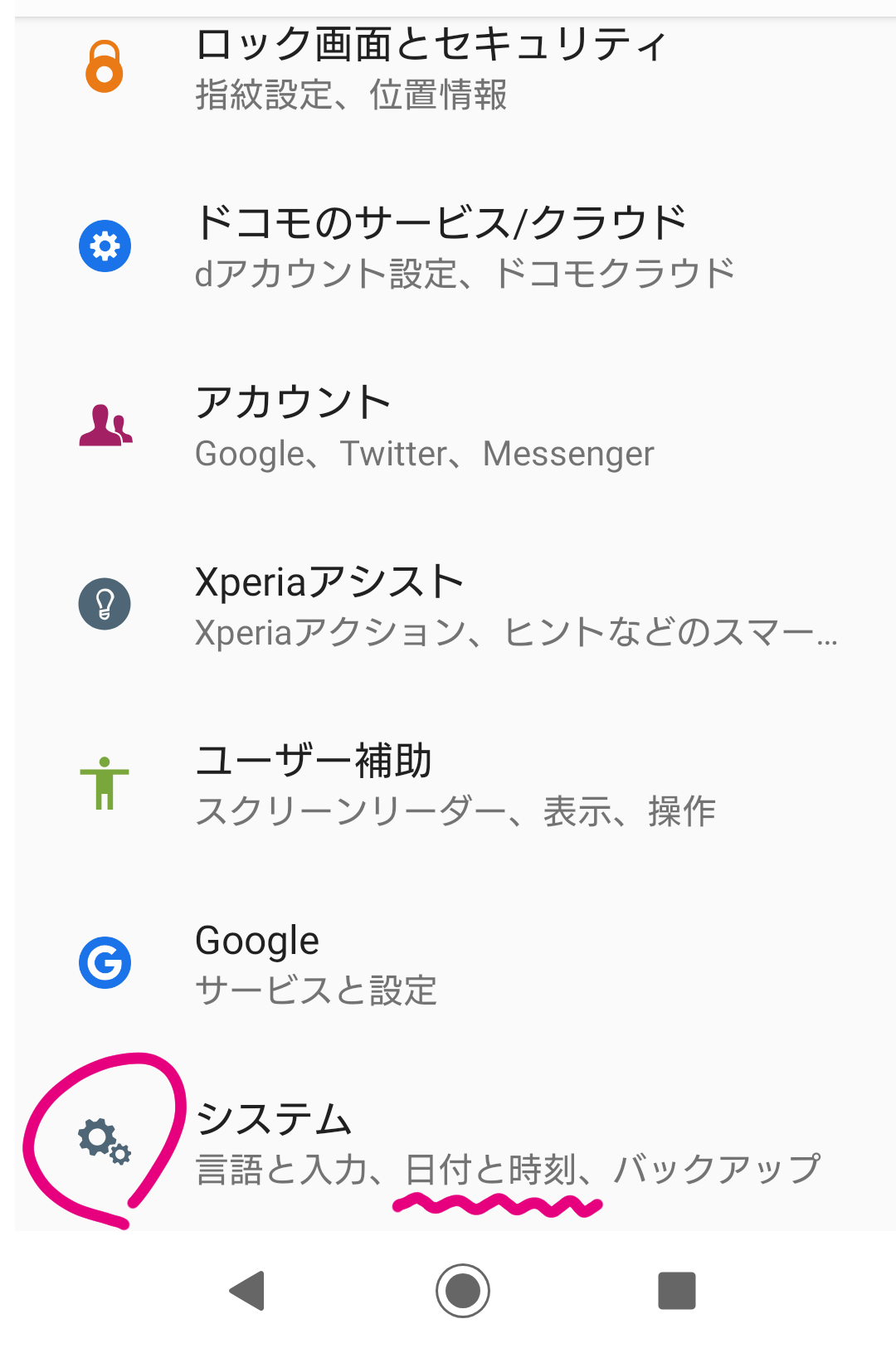
システムタップ
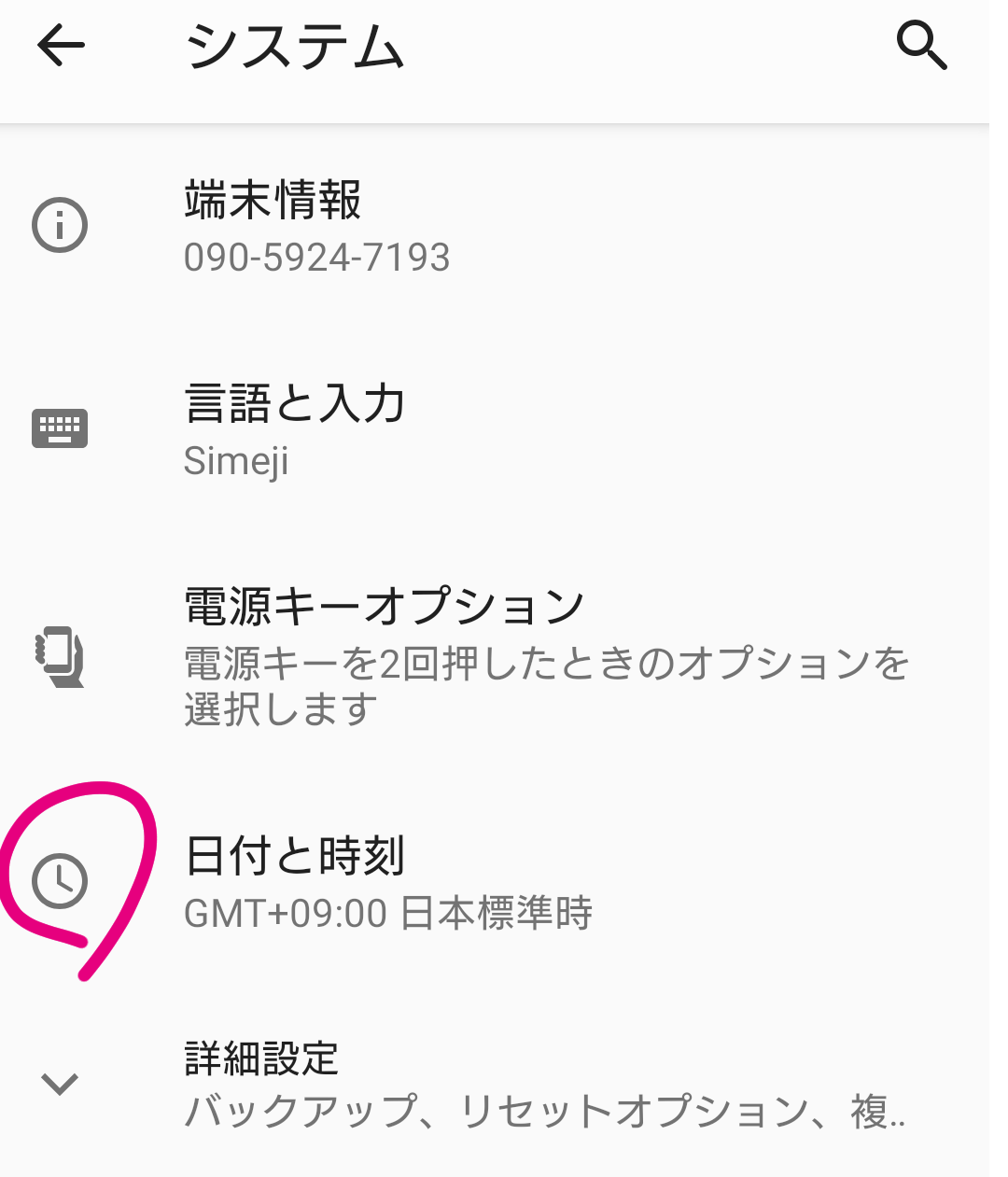
日付と時刻タップ
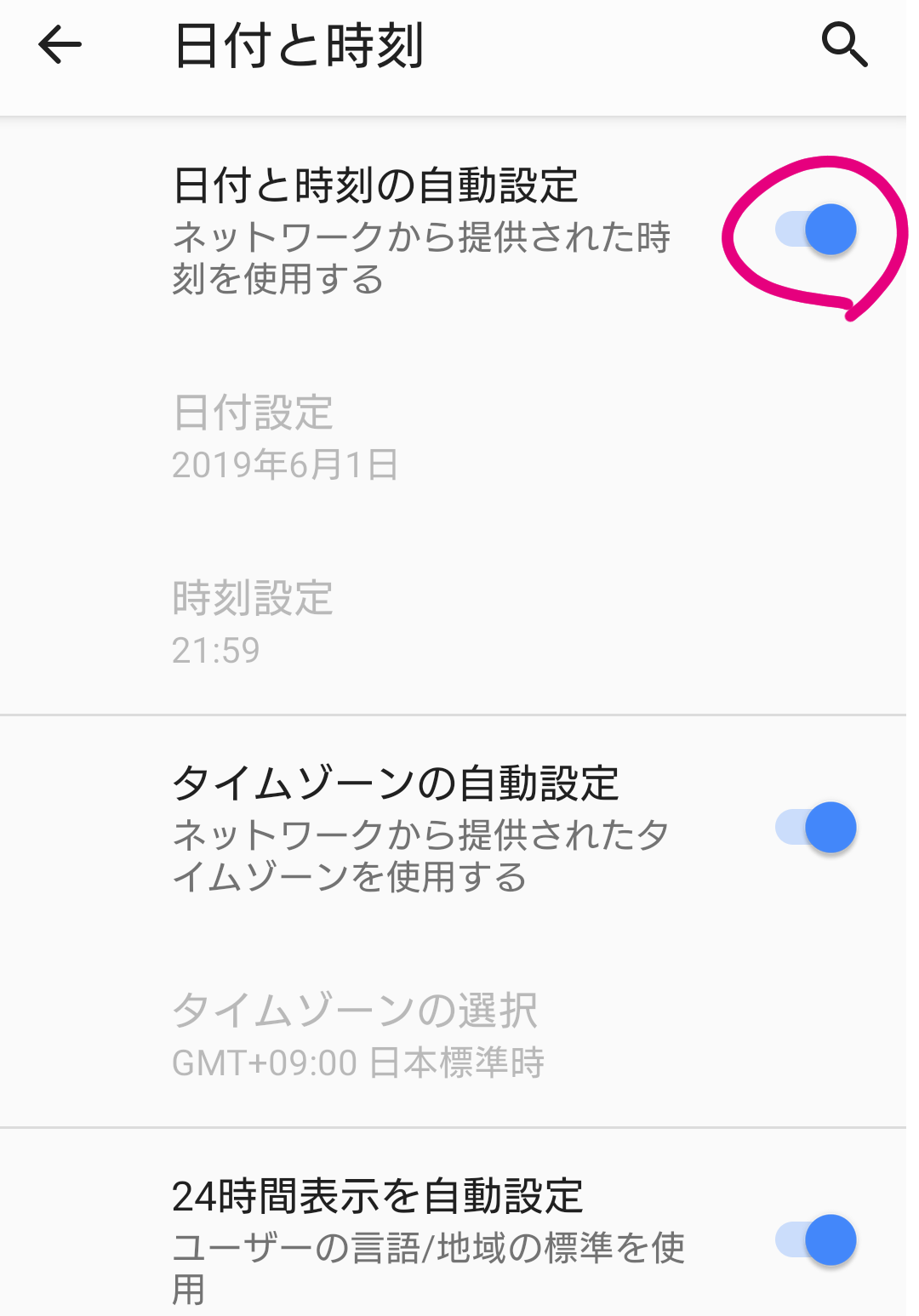
日付と時刻の自動設定をONにして1度ワードプレスにログインを試みてください( ᷇ᵕ ᷆ )
ダメなら次の操作をやっていきましょう。
まず大まかに説明しますね。
目的
ワードプレスにログインする為に
暴走して、ご主人様を蹴りまくる2段階認証をFTPアプリを使って契約サーバーに進入し、中にある2段階認証のファイル名を変えてエラーを起こして無効にします。
準備するもの
1お使いの契約サーバーより
・①FTPホスト名
・②FTPユーザー名
・③FTPパスワード
コレを控えてください。
ロリポップサーバー例
①
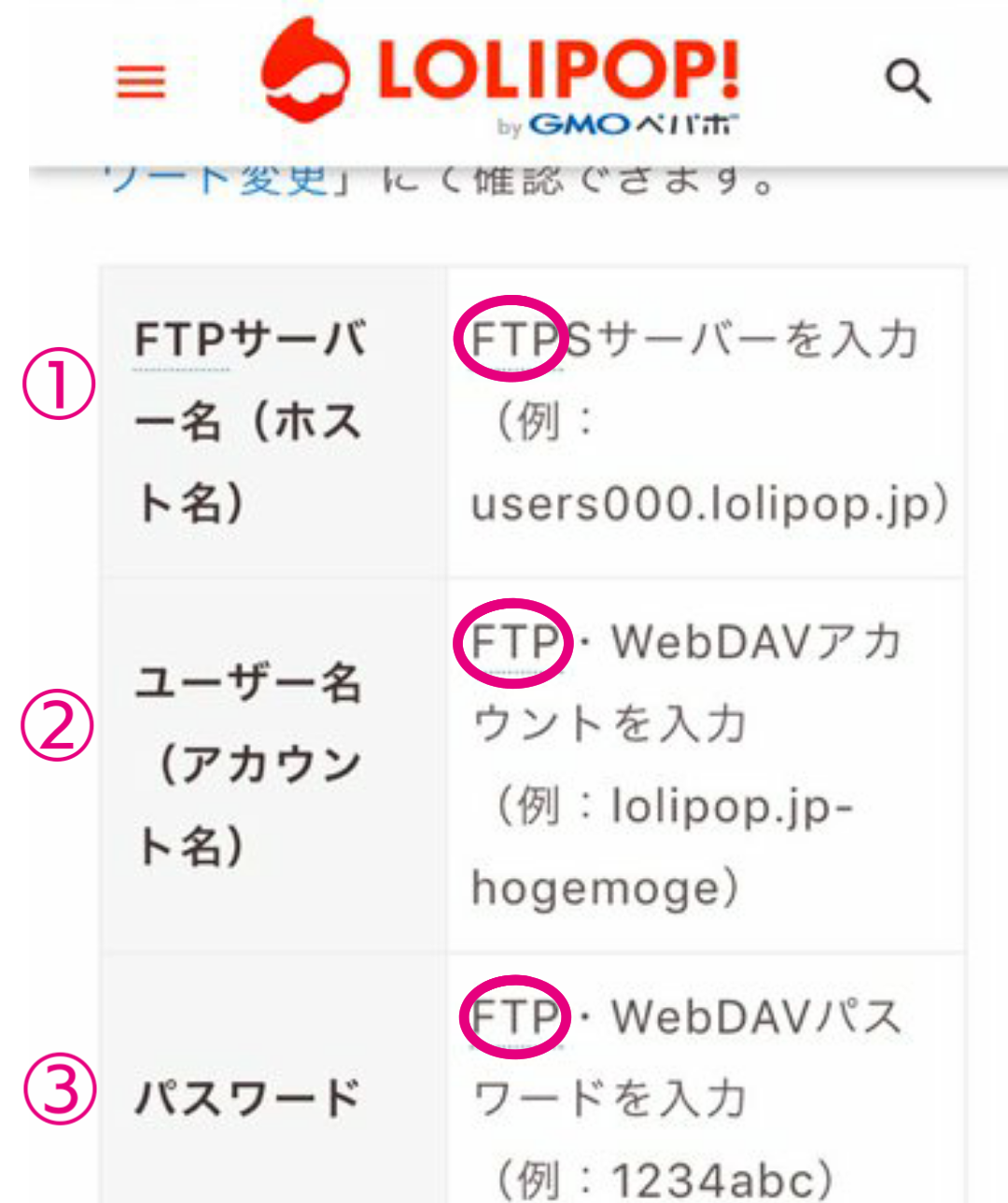
②
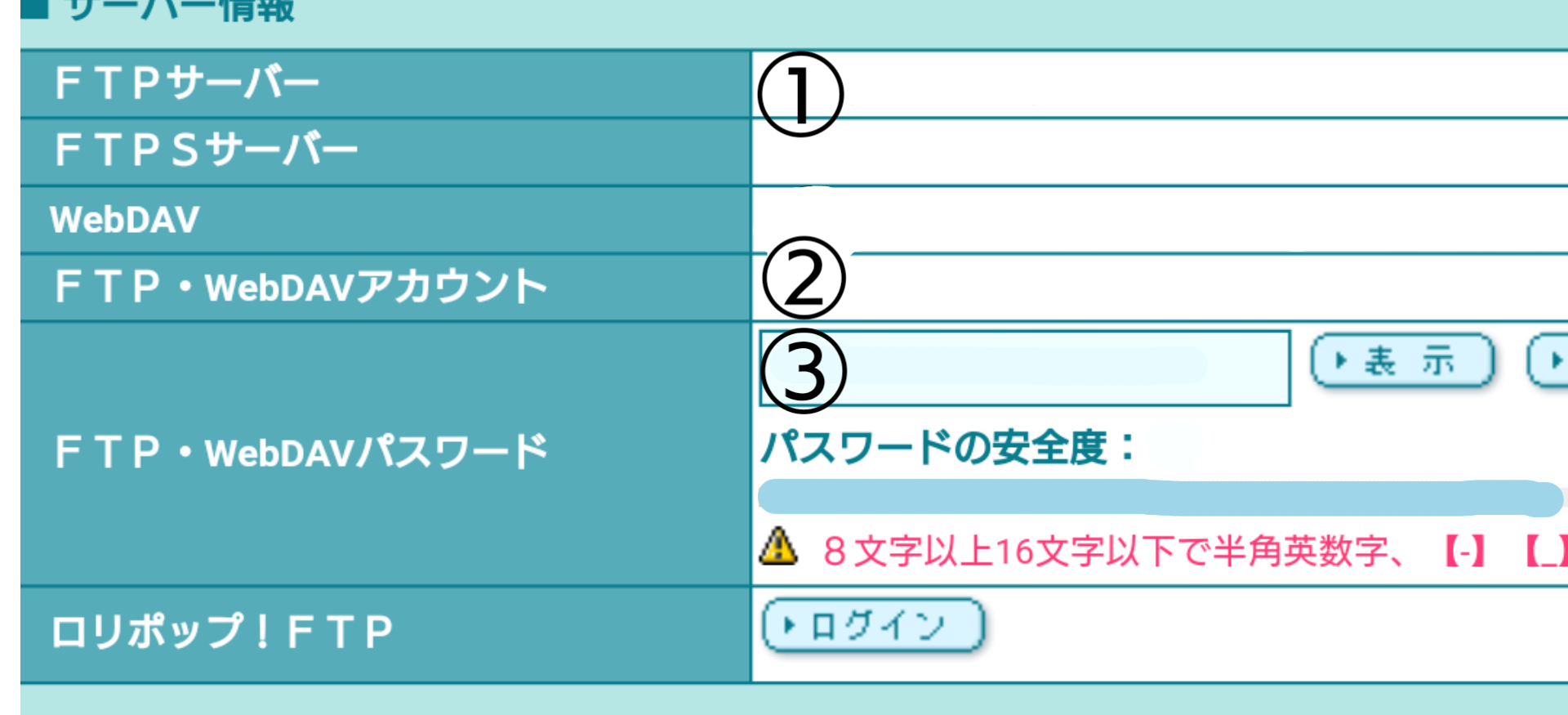
⑵スマホ対応のAndFTPというアプリ(無料)をGoogle Prayより入手
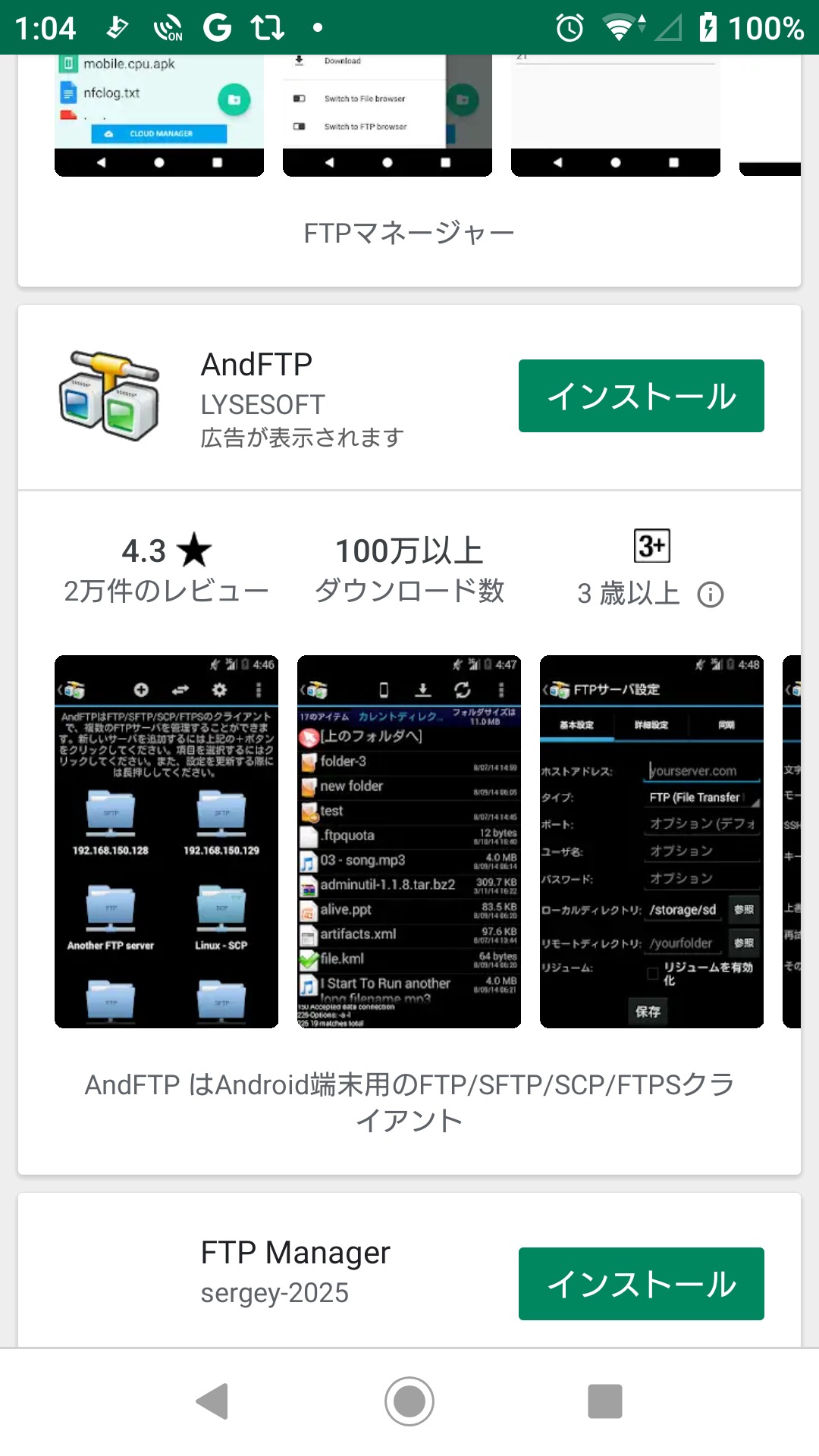
ご準備出来たら流れを説明します。
②AndFTPを使って契約サーバーに進入
③操作したいURLを選ぶ(ワードプレス)
④ワードプレス プラグインに入る
⑤Google Authenticatorのファイル名を変えて無効にする。
⑥2段階認証が無効になってログインできるかチェック
じゃあやってみましょう(,,・`∀・)ノ
①AndFTPの設定
まずAndFTPを開けばこの画面だと思います。
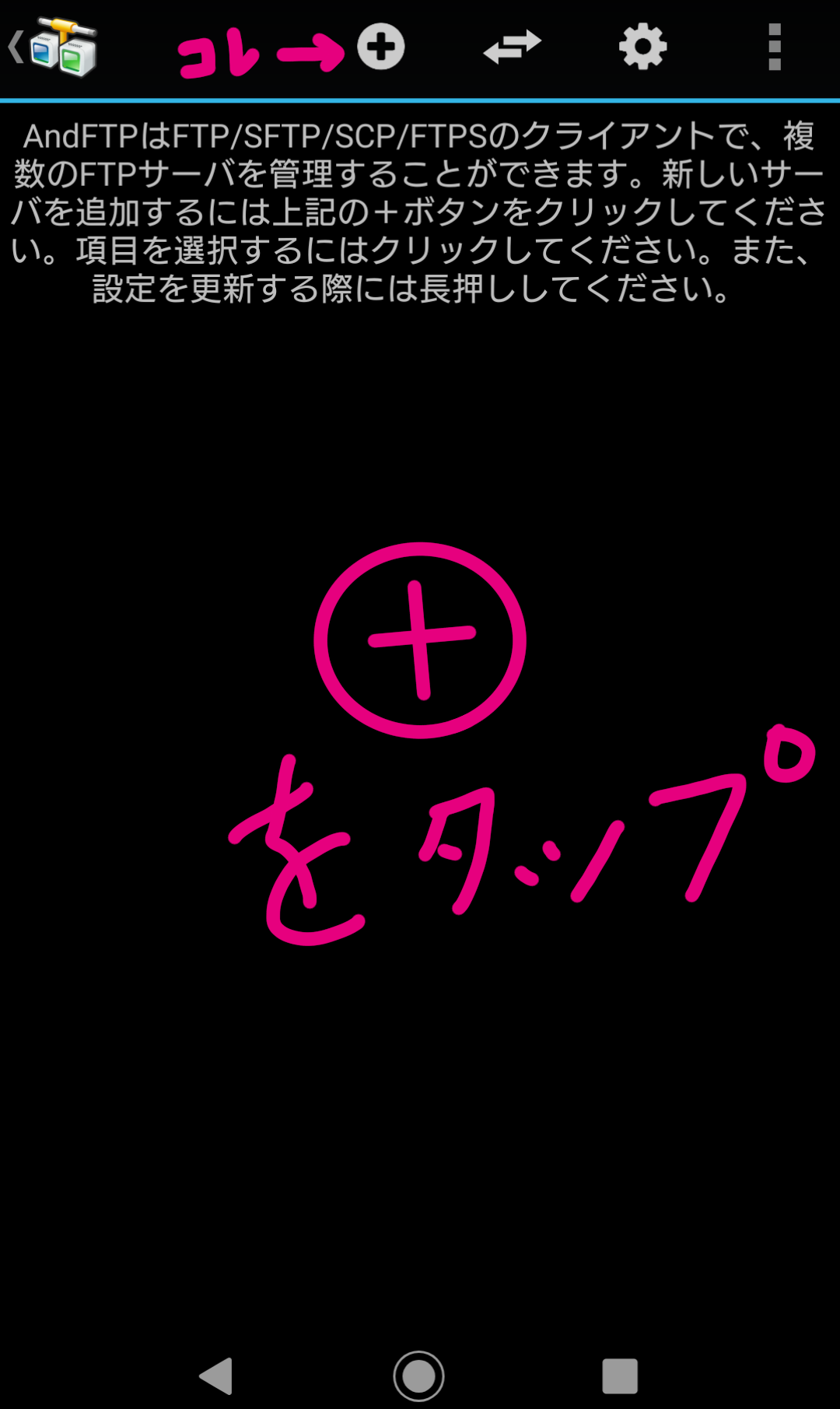
➕をタップして設定していきます。
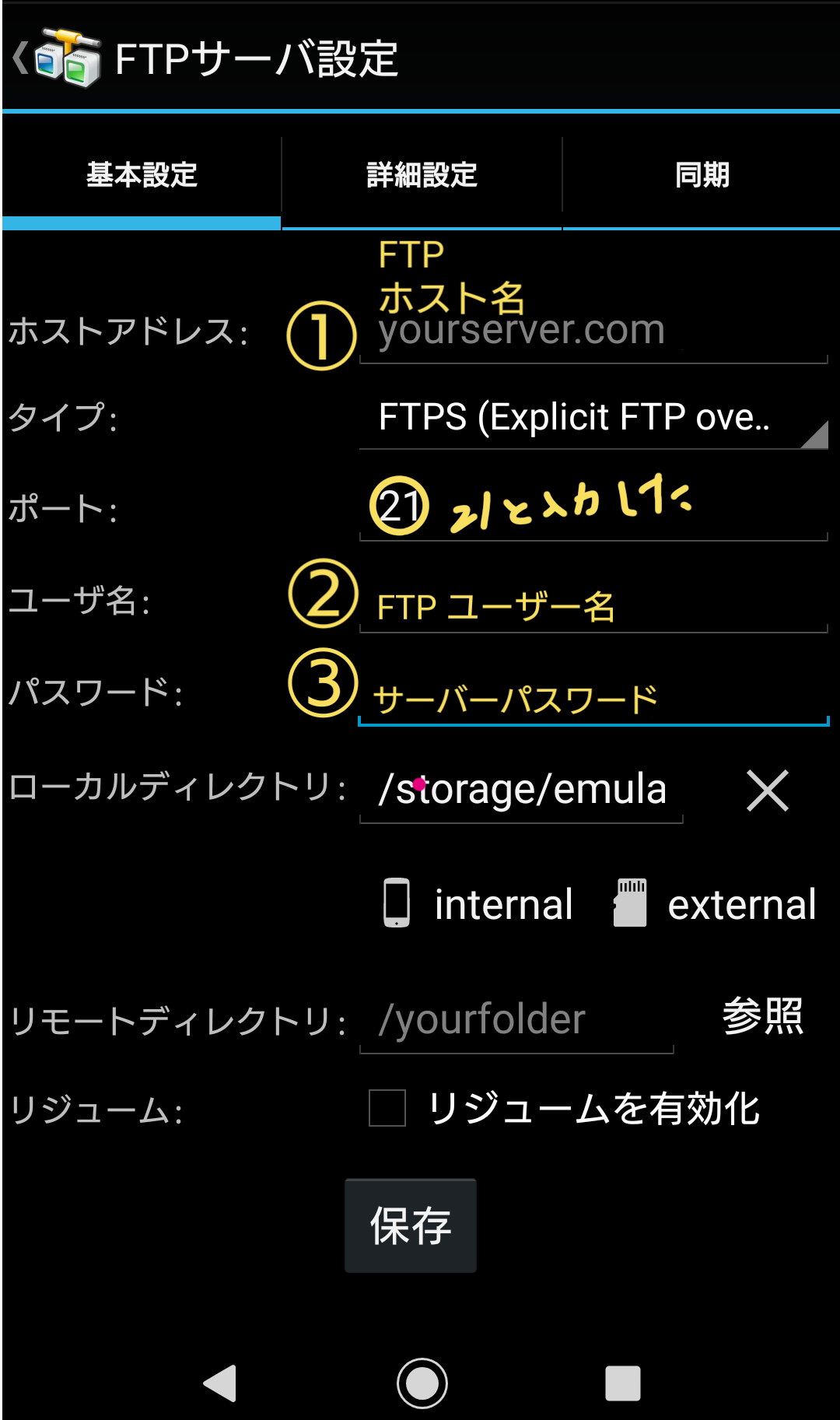 ホストアドレス
ホストアドレス
サーバーで取得したFTPホスト名①を入力
ポート
21と入力
ユーザ名
サーバーで取得したFTPユーザー名②を入力
パスワード
サーバーで取得したFTPパスワード③を入力
したら保存します。
タイプは
FTPSのままさわってません。
したらば…
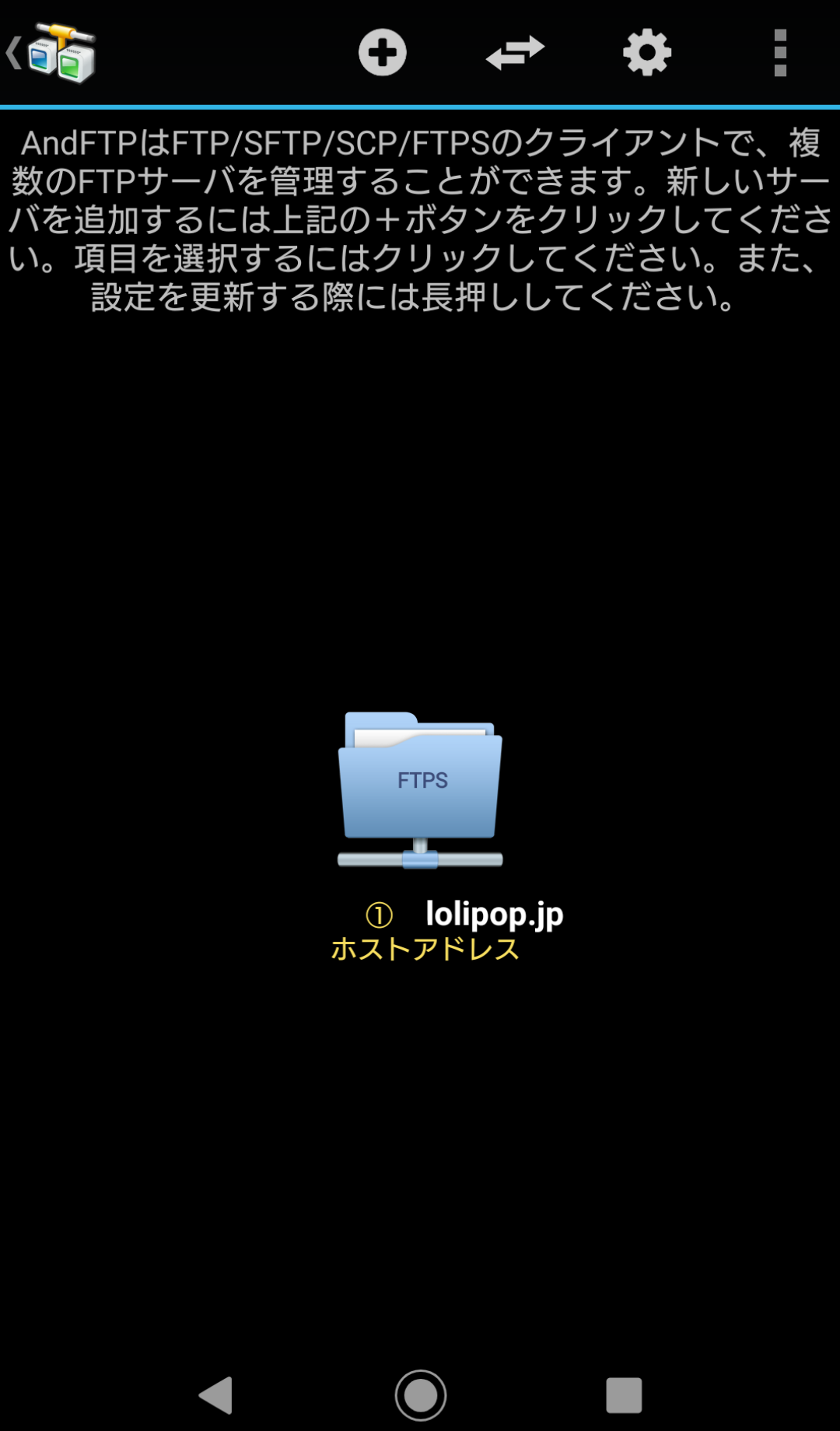
こんなのが出来ます。設定完了!
②AndFTPから契約サーバーに進入してみる。
できたアイコンのヤツをタップすれば
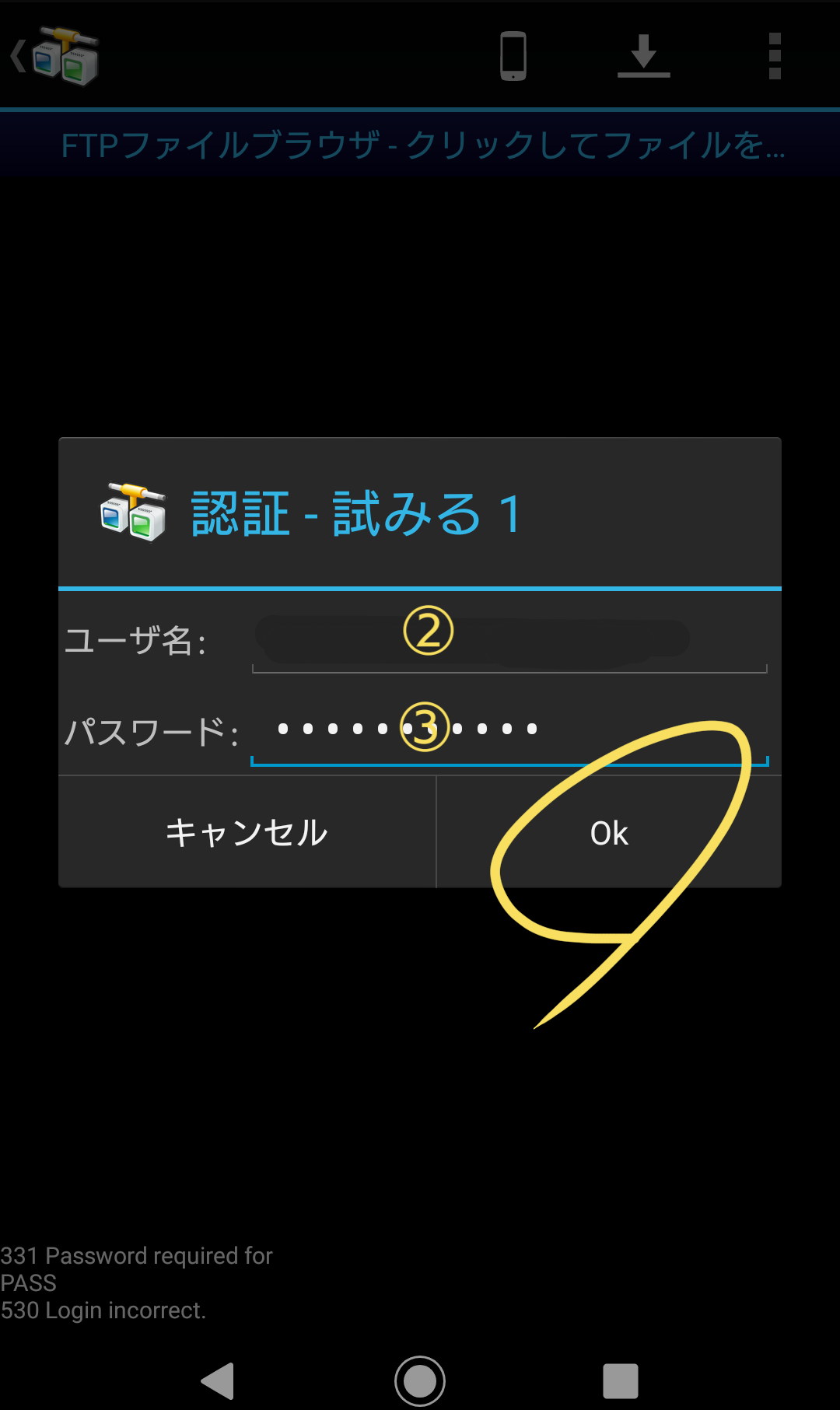
認証が出るのでそのままOKタップ
上手く繋がれば…
FTPでサーバーに入れますε-(´∀`*)ホッ
(入れなかったら設定が間違ってるかも…認証2というのが出てくるので今一度、設定画面に戻り間違いがないか入力確認するか、FTPのタイプを変えて再トライしてみてください)
③操作したいファイルのURLを選ぶ
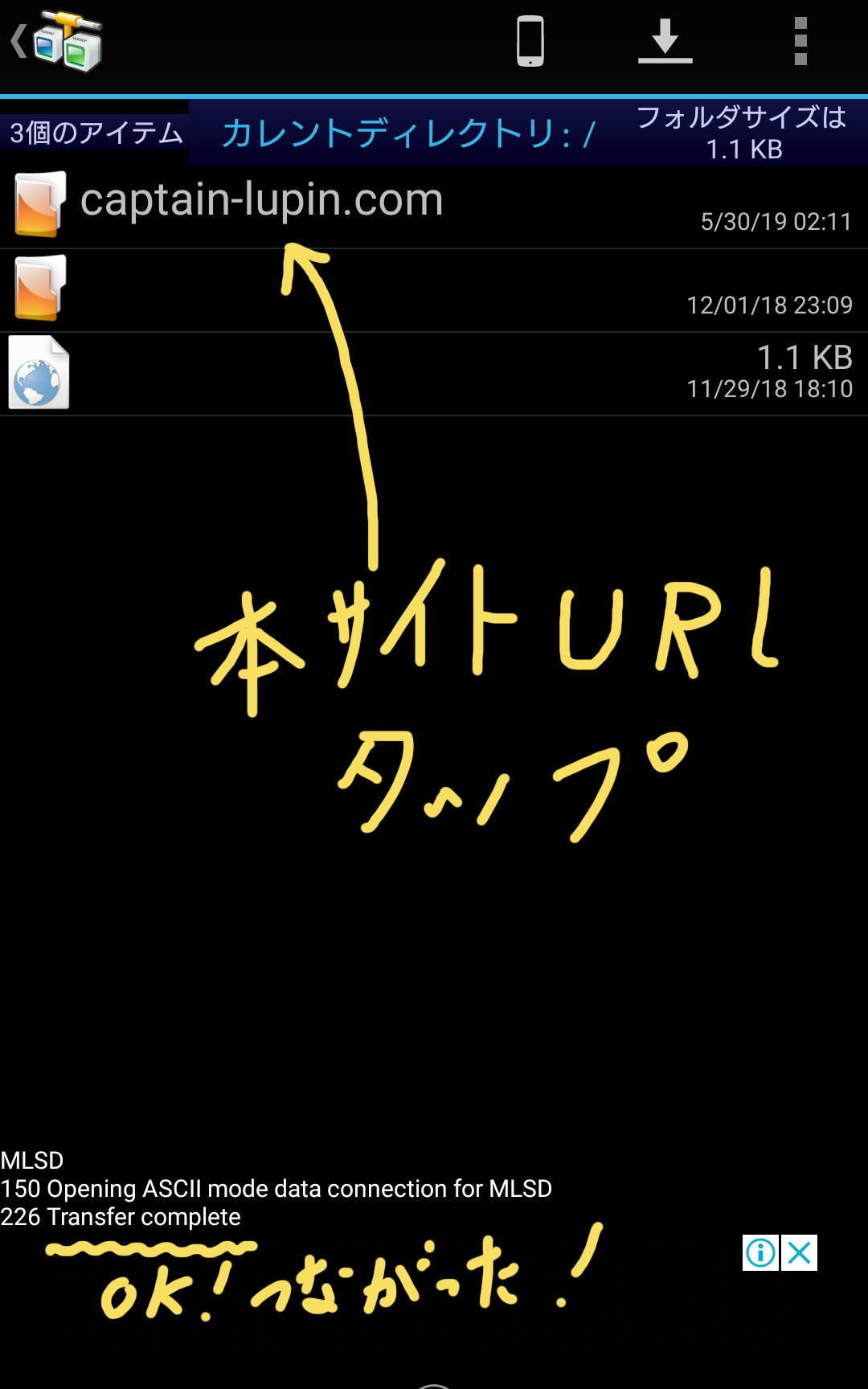
本サイトのURL captain-lupin.comを選びます。
④ワードプレス プラグインに入っていきます
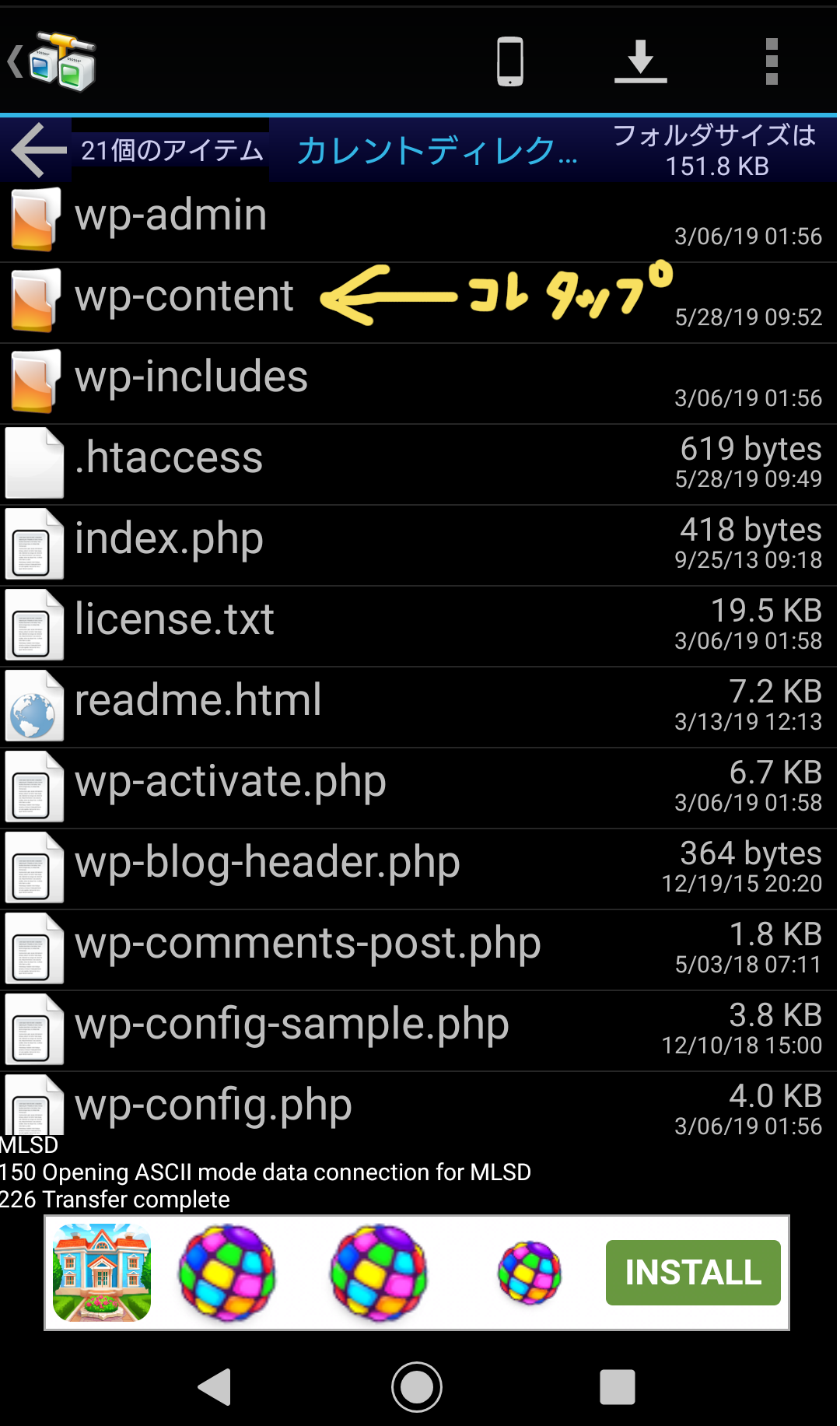
まず、wp-contactをタップして
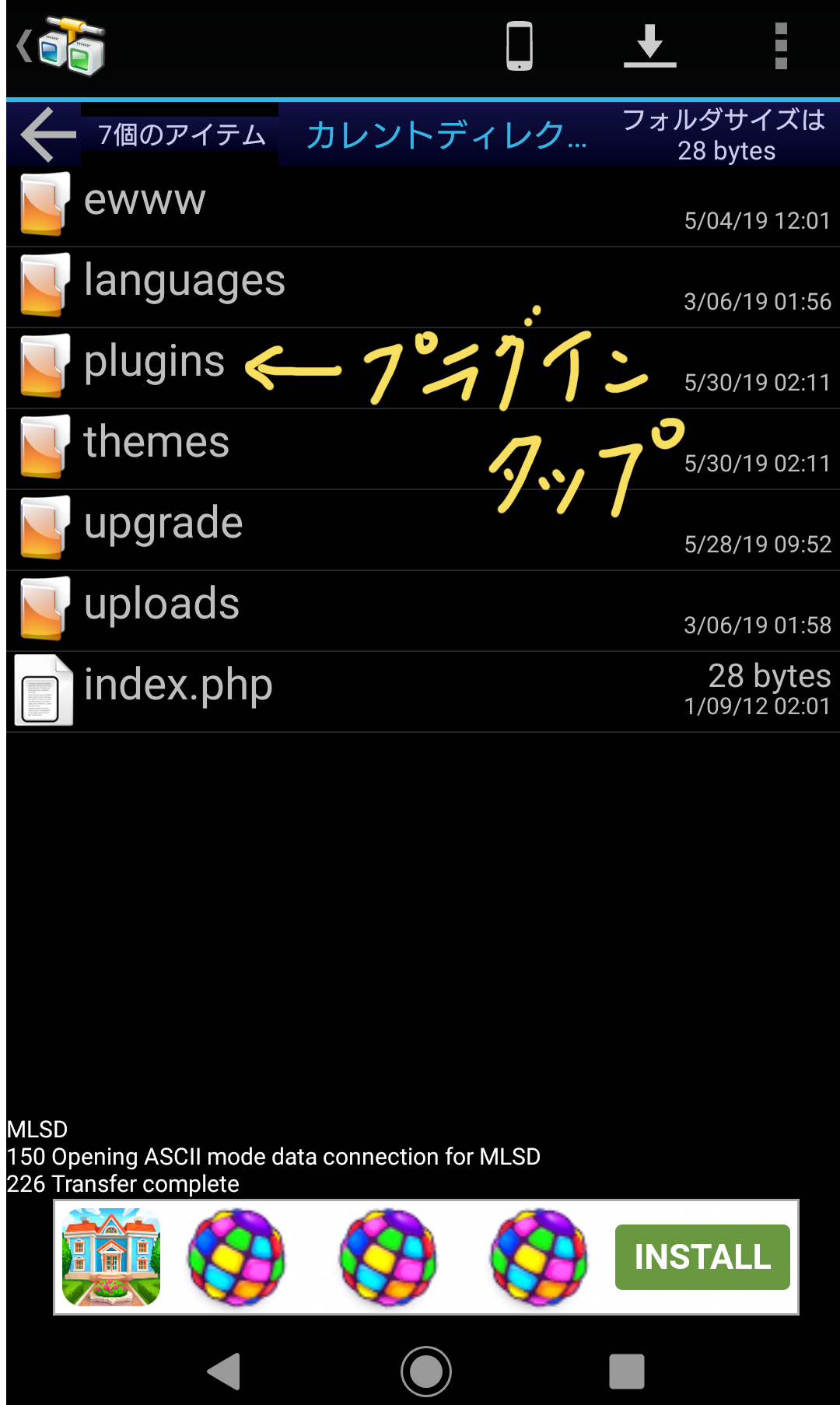
次にpuluginsをタップ
⑤インストールしているプラグインファイルがズラァ~ッと出てきますから
2段階認証を停めるために
Google authenticatorをタップじゃなくて長押ししてファイルアイコンにチェックを付けます。
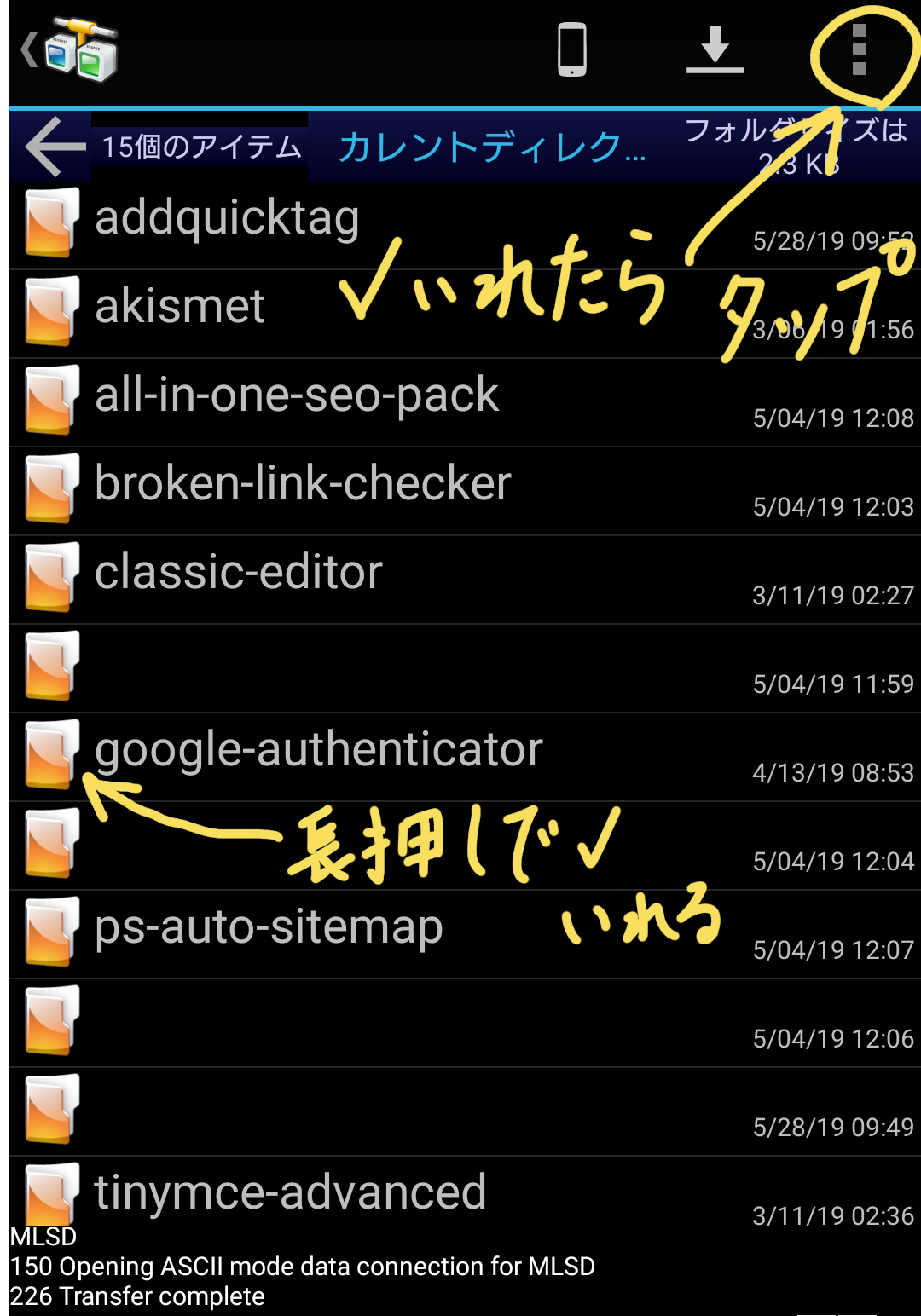
チェックが着いたら画面右上の点が3個縦に並んでる所をタップして、名前の変更を選びます。
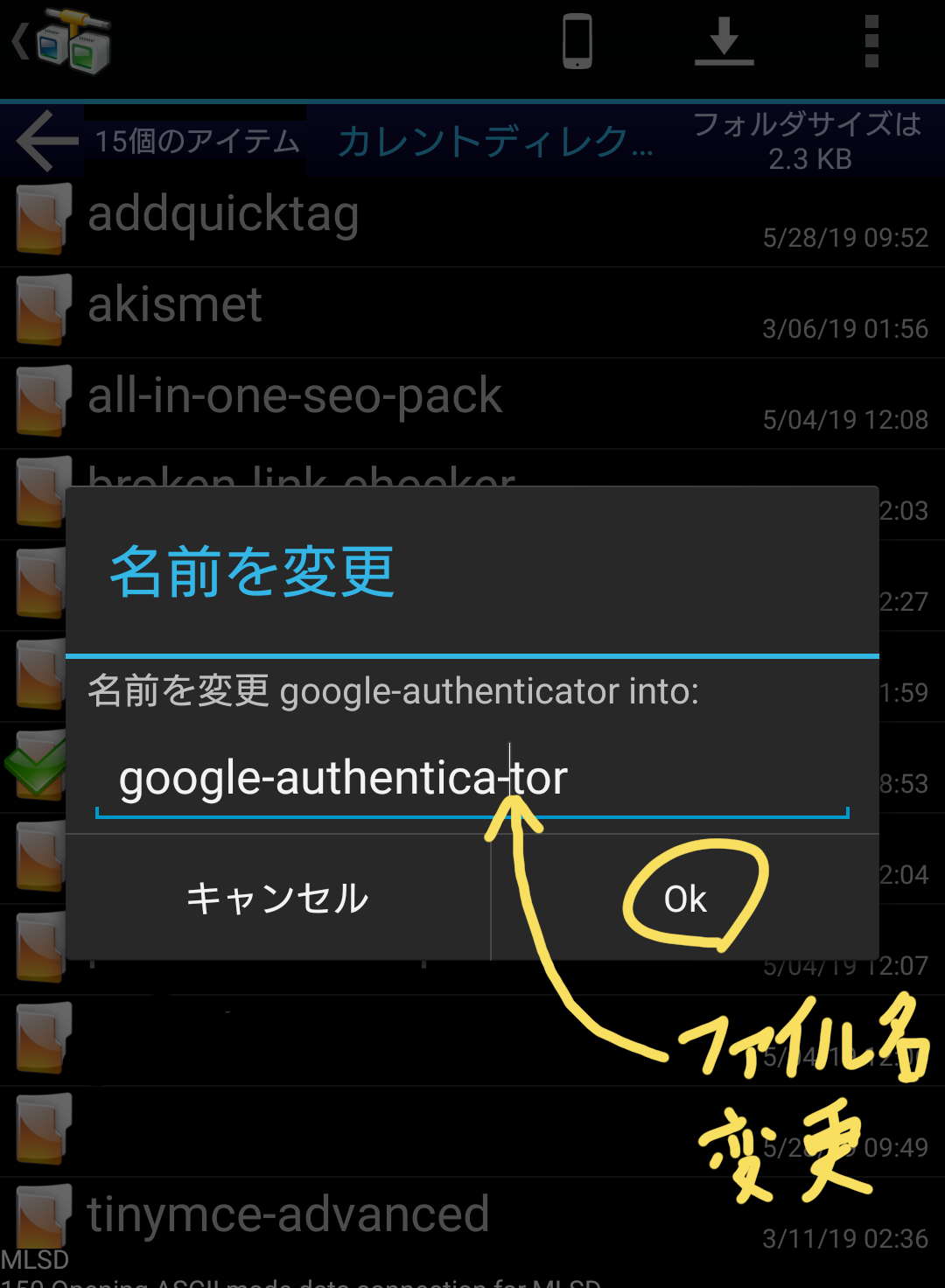
Google-authenticatorと出てくるので
後で元に戻す際にどこをいじったかわかりやすいようにどこでもいいので何か文字や記号を入れ込んでください。
OKをタップすれば、
Google-authenticatorの正しいファイル名が違ったものに変更されたので
2段階認証が無効(エラー状態)になるはずです。
ログインできるかワードプレスの方に確かめに行くと…
いつものワードプレス認証画面とひらがな認証をパスしたら、2段階認証画面が出ないでそのままログイン出来ました(இдஇ; )ヨカター
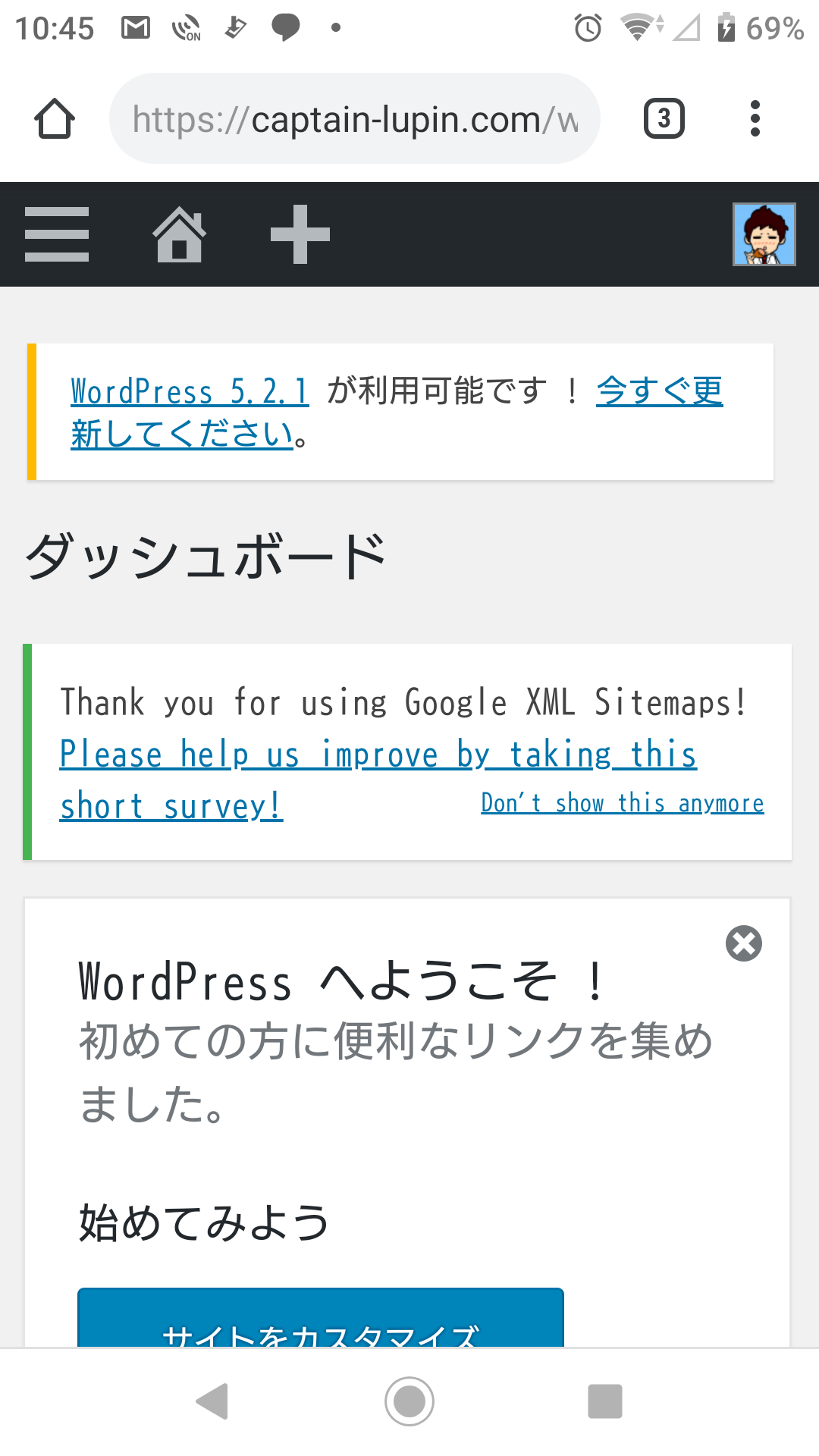
プラグインを覗いてみると…
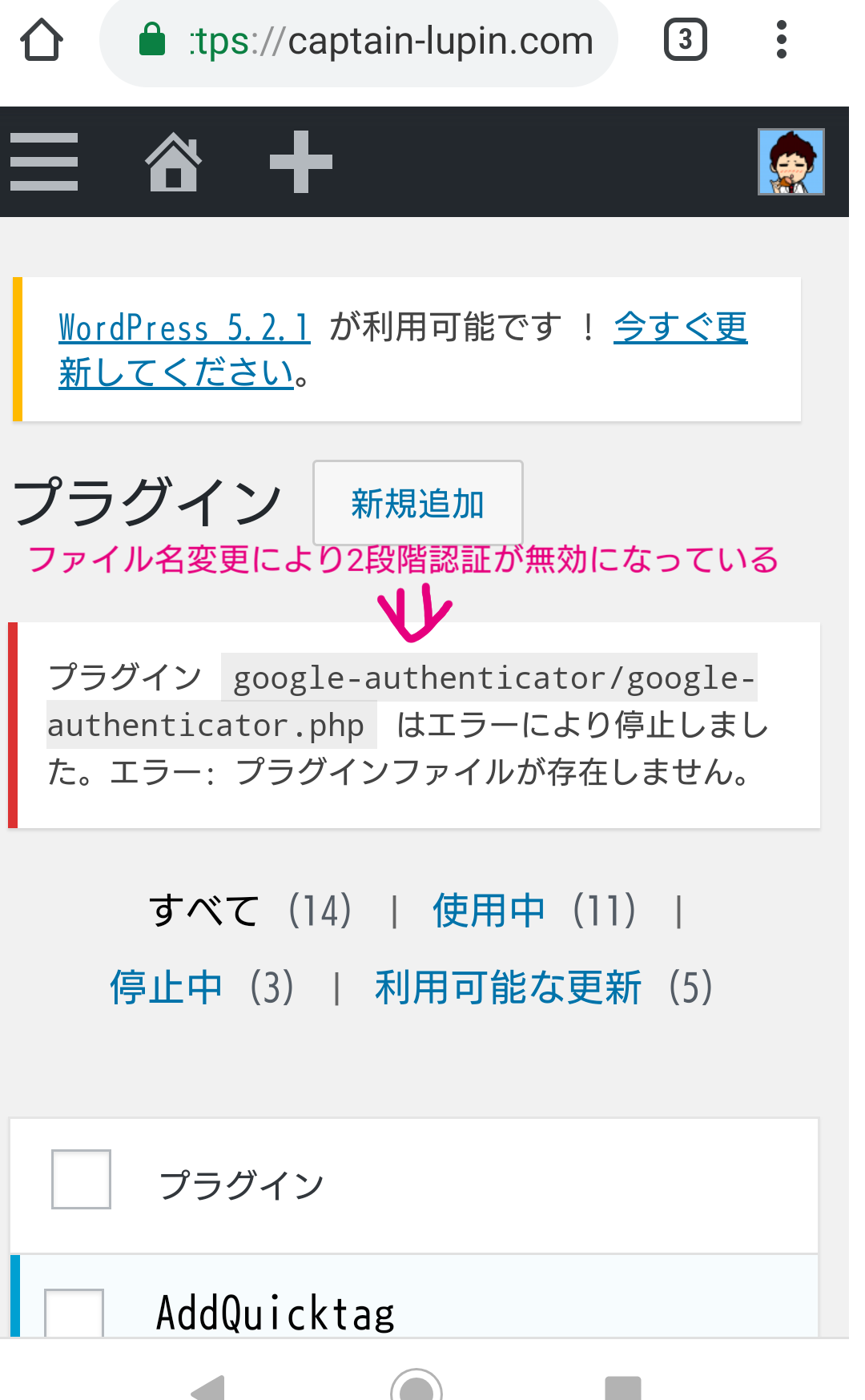
エラー出てますね(;^_^A
これでひとまずログイン出来たので解決です。
めっちゃ悩んだわ~( ɵ̷̥̥᷄﹏ɵ̷̥̥᷅ )
おかぴー師匠ありがとうです(இдஇ; )
AndFTPのアプリは使い終わったらちゃんと切断しといてくださいね!これ程簡単に契約サーバーに入れるアプリは非常に便利だけど…悪用されたら逆に危ないからね!!!!
今回の不具合の原因は?
FTPアプリを使って2段階認証を強制解除したわけですけど…
なんで不具合が起こったのか?
コレを解明しなければ、無効にした2段階認証を元に戻せないよね(。・_・?)ハテ?
どうやら僕の場合は
Google Authenticatorで2段階認証を取り入れていたところに
Site Guard WP Plugin というプラグインを名前が強そうだから防御力アップの為にろくに調べもせず適当に有効化してしまったのが原因でした。
Google AuthenticatorとSite Guard WP Pluginがブッキングをして
今まで使っていたAuthenticatorコードが新しく更新されてしまったのです。
更新に気付かなくてログアウトしたから当然次からは入れません( ɵ̷̥̥᷄﹏ɵ̷̥̥᷅ )
わかりやすく申しますと…
今までの2段階認証キーコードは
サイトガードが無かった時のコードなので
サイトガードを新しく有効化した分、ログイン画面にひらがな認証が追加され、
新しい2段階認証キーコードが更新されて…
古いコードを全く受け付けなくなったと考えられます。٩(⌯꒦ິ̆ᵔ꒦ິ)۶ナカヨクシテヤー
それに気付けないから何度も蹴られまくったわけっすね~d(*´Д`*)ゞソゥソゥ♪
あとがき
今回はいろいろ調べて解消出来るまで3日かかりました(இдஇ; )
この不具合の事を書いている記事が少なくて…
オマケに電波も弱くて
不安とイライラがかなりありましたよ~
2段階認証を無効にする事しか書きませんが
元に戻そうと思ったら、それに関するプロが書いた記事はいっぱいありますので
そちらを参考にしてみてください( ̄^ ̄)ゞ
2段階認証を無効にしてますから…
①そのまま2段階認証を無効で放置し、
ログインパスワードを長~くして
サイトガードのひらがな認証のみでいくか
②サイトガードを外して
【Google Authenticator】の2段階認証のみでいってもOK
③逆にどっちも使わないでプラグインの
【miniOrange】の2段階認証を新しく導入しても強いみたいですよ~
アナタの好みでサイトを日々防衛しましょう。
注意)Authenticatorなどの2段階認証を取り入れたら、ケータイを無くしたり、機種変更手続きを行わないでケータイの機種変更した時はログイン出来なくなりますからね!!!
キーコード、QRコード、非常時に使う1回使い捨てのキーコード10個を
印刷するなりキーコードやQRコードが見やすいように拡大画像で取っておいて別の端末に移動しておく事を強くオススメします!絶対ですよ(。ìдí。)ノ
拡大画像でしとかないと見る時に文字が小さくて分からない場合があります!画像を拡大しても文字が霞んで識別できないことがありますゆえ…気を付けてね(๑•̀ㅁ•́ฅ✧
何とか師匠のおかげで難をのがれられました
( ´ ω ` )
同じように悩んでいる方のご参考になれば幸いです。
それじゃまたね~(´•ω•`)♡
Assist おかぴー師匠
いつも感謝ッス!
ワードプレスやブログの事でお悩みな方はプロのWebデザイナーのおかぴー氏に相談してみてください。(,,・`∀・)ノ
-
前の記事

船酔い乗り物酔いをラクにする方法と船乗りが使う最強の酔い止め薬 2019.05.31
-
次の記事

氏って女性にも使えるの?使えますョ( ᷇ᵕ ᷆ ) 2019.06.03